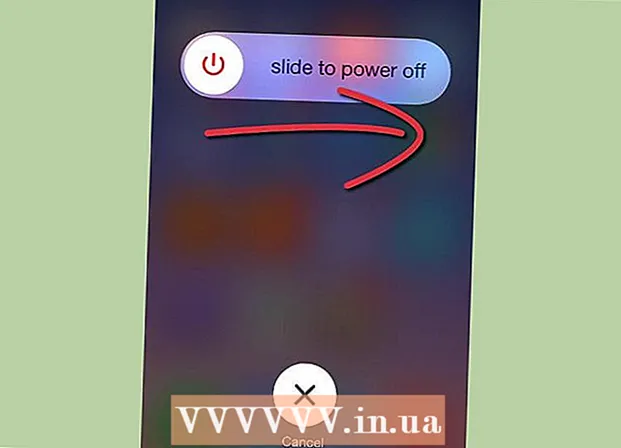Autor:
William Ramirez
Dátum Stvorenia:
15 September 2021
Dátum Aktualizácie:
1 V Júli 2024

Obsah
V tomto článku vám ukážeme, ako zobraziť a upraviť zoznam obmedzených prístupov na Facebooku na zariadení iPhone / iPad.
Kroky
 1 Otvorte stránku Facebook v mobilnom webovom prehliadači. Do panela s adresou prehliadača zadajte facebook.com a potom klepnite na modré tlačidlo Ísť do na klávesnici na obrazovke.
1 Otvorte stránku Facebook v mobilnom webovom prehliadači. Do panela s adresou prehliadača zadajte facebook.com a potom klepnite na modré tlačidlo Ísť do na klávesnici na obrazovke. - Zoznam obmedzeného prístupu môžete upravovať na webových stránkach, nie však v mobilnej aplikácii Facebook.
- Ak ešte nie ste prihlásení na Facebooku, zadajte svoj e -mail / telefónne číslo a heslo.
 2 Prejdite vo svojom prehliadači na plnú verziu stránky. V mobilnej verzii stránky nebudete môcť príslušný zoznam upravovať. Väčšina mobilných webových prehliadačov môže prepnúť z mobilného na celý web.
2 Prejdite vo svojom prehliadači na plnú verziu stránky. V mobilnej verzii stránky nebudete môcť príslušný zoznam upravovať. Väčšina mobilných webových prehliadačov môže prepnúť z mobilného na celý web. - V Safari klepnite na
 v spodnej časti obrazovky a v ponuke zvoľte „Plná verzia stránky“.
v spodnej časti obrazovky a v ponuke zvoľte „Plná verzia stránky“. - V prehliadači Firefox alebo Chrome klepnite na ikonu troch zvislých bodiek v pravom hornom rohu a v ponuke vyberte položku Celá stránka.
- V Safari klepnite na
 3 Klepnite na ikonu
3 Klepnite na ikonu  . Nájdete ho na modrom navigačnom paneli v pravom hornom rohu informačného kanála. Otvorí sa ponuka.
. Nájdete ho na modrom navigačnom paneli v pravom hornom rohu informačného kanála. Otvorí sa ponuka.  4 Kliknite na nastavenie v ponuke. Otvorí sa stránka s nastaveniami účtu.
4 Kliknite na nastavenie v ponuke. Otvorí sa stránka s nastaveniami účtu.  5 Kliknite na Blokovať na ľavom paneli. Táto možnosť je označená ikonou červeného kruhu s bielym symbolom „-“. Otvoria sa nastavenia blokovania.
5 Kliknite na Blokovať na ľavom paneli. Táto možnosť je označená ikonou červeného kruhu s bielym symbolom „-“. Otvoria sa nastavenia blokovania.  6 Nájdite časť „Zoznam obmedzených prístupov“. Toto je prvá časť na stránke Správa blokovania.
6 Nájdite časť „Zoznam obmedzených prístupov“. Toto je prvá časť na stránke Správa blokovania.  7 Kliknite na Upraviť zoznam. Túto možnosť nájdete na pravej strane sekcie. Zobrazí sa vyskakovacie okno so zoznamom obmedzených používateľov.
7 Kliknite na Upraviť zoznam. Túto možnosť nájdete na pravej strane sekcie. Zobrazí sa vyskakovacie okno so zoznamom obmedzených používateľov.  8 Kliknite na „X“. Klepnite na fotografiu svojho priateľa v zozname a potom klepnite na X v pravom hornom rohu fotky. Priateľ bude odstránený zo zoznamu.
8 Kliknite na „X“. Klepnite na fotografiu svojho priateľa v zozname a potom klepnite na X v pravom hornom rohu fotky. Priateľ bude odstránený zo zoznamu. - Na priblíženie položte dva prsty na obrazovku a roztiahnite ich od seba. To vám uľahčí vyhľadanie a stlačenie ikony X.
 9 Klepnite na V tomto zozname. Táto ponuka sa nachádza v ľavom hornom rohu okna Upraviť zoznam obmedzených prístupov. Otvorí sa ponuka.
9 Klepnite na V tomto zozname. Táto ponuka sa nachádza v ľavom hornom rohu okna Upraviť zoznam obmedzených prístupov. Otvorí sa ponuka.  10 Prosím vyber Priatelia v ponuke. Otvorí sa zoznam všetkých vašich priateľov.
10 Prosím vyber Priatelia v ponuke. Otvorí sa zoznam všetkých vašich priateľov.  11 Vyberte priateľa, ktorého chcete pridať do zoznamu „Obmedzený prístup“. Ak to chcete urobiť, klepnite na jeho fotografiu. Priateľ sa pridá do zoznamu a vedľa neho sa zobrazí modrá značka začiarknutia.
11 Vyberte priateľa, ktorého chcete pridať do zoznamu „Obmedzený prístup“. Ak to chcete urobiť, klepnite na jeho fotografiu. Priateľ sa pridá do zoznamu a vedľa neho sa zobrazí modrá značka začiarknutia.  12 Kliknite na Pripravený. Túto možnosť nájdete v pravom dolnom rohu okna Upraviť zoznam obmedzených prístupov.Vaše zmeny budú uložené a vyskakovacie okno sa zatvorí.
12 Kliknite na Pripravený. Túto možnosť nájdete v pravom dolnom rohu okna Upraviť zoznam obmedzených prístupov.Vaše zmeny budú uložené a vyskakovacie okno sa zatvorí.